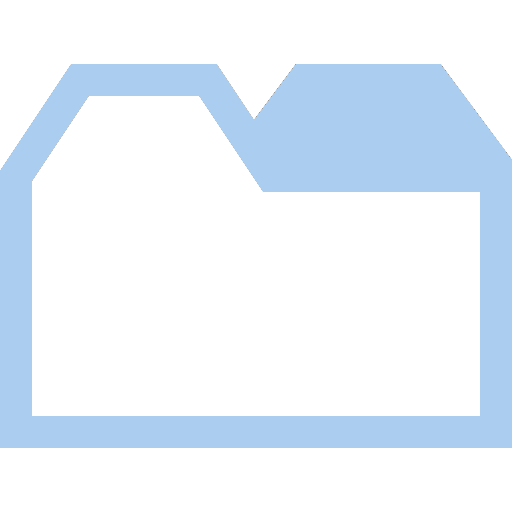Vous avez surement des dossiers auxquels vous accédez régulièrement et plusieurs fois par jour. Il existe La solution » bibliothèque » qui permet de gérer l’accès rapide au dossier les plus utilisés. C’est déjà pratique, mais il faut déjà être sur l’explorateur de fichier pour aller sur la bibliothèque. Il existe une petite application du nom de « Folders Popup » qui permet, d’un simple appui sur la molette de la souris, d’accéder à vos dossiers favoris sans même être sur l’explorateur windows : folderspopup.

Cette application ne nécessite aucune installation et elle est téléchargeable sur .jeanlalonde folderspopup. Une fois installée elle va tourner en tâche de fond sur votre pc. (11k de ram). Pour lancer l’application il suffit d’appuyer sur la molette de la souris (quand on est dans l’exploreur) ou d’appuyer sur « maj » + « clic sur molette » pour accéder à l’application n’importe où. (utile pour ouvrir un dossier).
Pour la partie setting, il est possible de gérer les dossier en les organisant (ajout suppression, tris, )

Il est possible aussi d’accéder à l’application avec le raccourci de touche « ctrl window F ». Vous allez donc apprendre à l’outil où sont vos dossiers les plus souvent utilisés (il ne sait pas le faire tout seul) et au fur et à mesure, vous aller gagner en productivité car vous accéder de plus en plus vite à vos dossier favoris.
Le mieux c’est de tester pour comprendre comment ça marche sur jeanlalonde folderspopup
folderspopup
Merci à freware tuto pour le tuyau. Ce sont ses petits outils qui rendent la vie des geeks un peu plus agréable. Décidément, avec tous ses freeware, je suis loin de tout faire uniquement à partir du web.